发布时间:2017-03-27 11: 01: 20
本教程将给大家讲讲如何使用ZBrush®强大的UV Master插件优化或创建模型的UVs,这个模型要么边缘分离,要么已经在其他3D软件中创建好了UVs。
需要注意的是,提高UVs的同时,模型的UV Island位置、方向、范围和接缝位置都将改变。
在自己的软件中创建UVs。不需要创建很清楚的UVs,因为UV Master会完全重建这些UVs,你只要操心接缝应该位于模型的哪个位置。
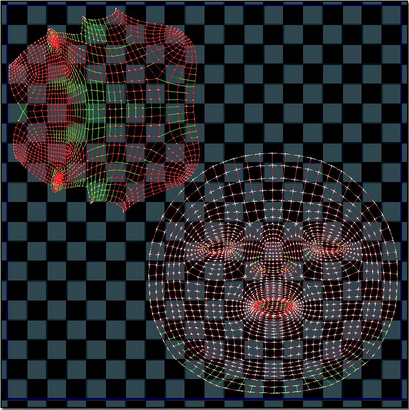
上图是从模型创建的两个UV island。注意:脸部比头部的其他部位大,因为这两个部分已经被单独展开,然后手动重置了大小。
在插件的Utility菜单中点击Check Seam按钮:
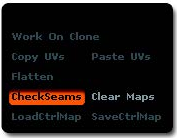
可以看到UV接缝就像下面这样(当然,效果将根据你在UVs里放置接口的位置而改变):

如图,橘色是UVs接缝,棕色是边界接缝,我们可以清楚地看到脸部周围的接缝,从头部的剩余部位拆分开来。
接下来,开始处理UVs本身。第一步是点击‘Use Existing UV Seams’选项禁用创建接缝,因为我们要用现有的UV接缝。
点击Unwrap按钮开始操作:
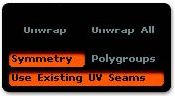
操作过程完成之后,点击Flatten按钮可视化UVs:
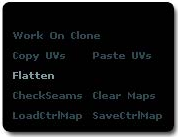
可以看到模型展开如下所示,可以对比原始展开看看有何改进。
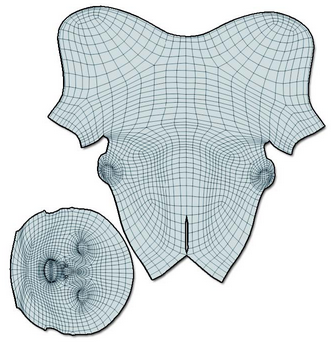
完成之后,别忘了Unflatten模型。
在你常用的3D软件中,在需要UV接缝的地方拆分几何。
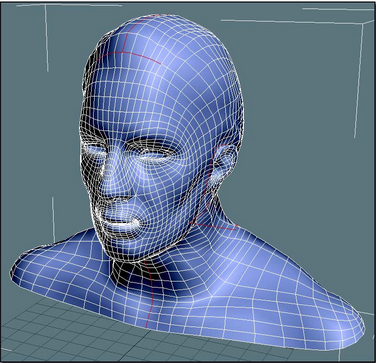
将3D模型保存为OBJ文件,并导入到ZBrush中。
打开UV Master插件菜单,在展开之前点击‘Check Seams’按钮来可视化现有的接缝。
可以看到一组褐色接缝,展示模型的拆分区域,与橘色接缝截然相反。
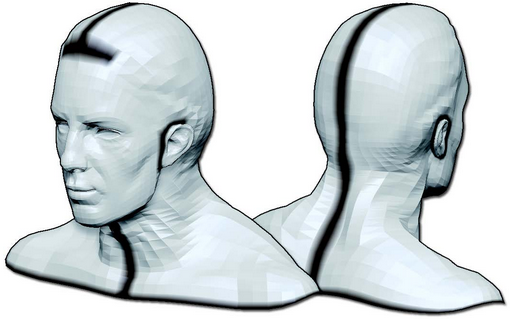
拓扑接缝以褐色可见,相反,橘色代表UV接缝。
接下来,启用Use Existing UV Seams选项,新的接缝将在展开过程中创建,点击Unwrap按钮。
当提示过程结束的信息出现的时候,点击关闭它,然后按Flatten按钮可视化UVs,可以看到模型展开如下所示:
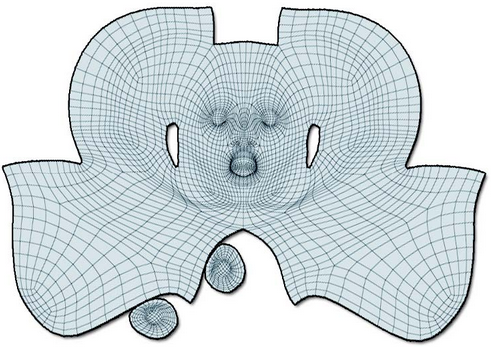
有关ZBrush 3D图形绘制软件及UVs展开的更多使用问题,可点击ZBrush下载,安装最新版本体验更多。
展开阅读全文
︾